I denne vejledning vil du lære, hvordan du kan arbejde mere effektivt i Microsoft Excel med hjælp fra ChatGPT. Uanset om du har brug for komplekse formler eller hjælp til at skrive VBA-kode til individuelle funktioner – denne vejledning vil trin for trin vise dig, hvordan du kan udvide dine kundskaber og færdigheder i Excel. Lad os komme i gang med det samme og drage fordel af kunstig intelligens i regnearket.
Vigtigste erkendelser
- ChatGPT kan hjælpe med at oprette Excel-ark og beregne formler.
- Det muliggør nem kopiering af formaterede tabeller i Excel.
- Du kan bede ChatGPT om at oprette funktioner, der kontrollerer specifikke betingelser (f.eks. pris under en bestemt værdi).
- Med VBA-kode kan du oprette automatiserede processer i Excel.
- Evnen til at aktivere udviklermenuen i Excel er afgørende for brugen af VBA.
Trin-for-trin vejledning
For at drage fordel af ChatGPT i Excel, følg disse trin:
Først skal du bede ChatGPT om at oprette et eksempelark for dig. For eksempel: "Opret venligst et Excel-ark til salg af biler." ChatGPT vil så foreslå en struktur, inklusive kolonner som mærke, model, årgang, pris og salgsdato.
Når arkivet er genereret, kan du kopiere det ind i Excel. Marker teksten, tryk derefter på "Ctrl + C" eller højreklik og vælg "Kopier". Luk derefter dit Excel-dokument og indsæt arket med "Ctrl + V".
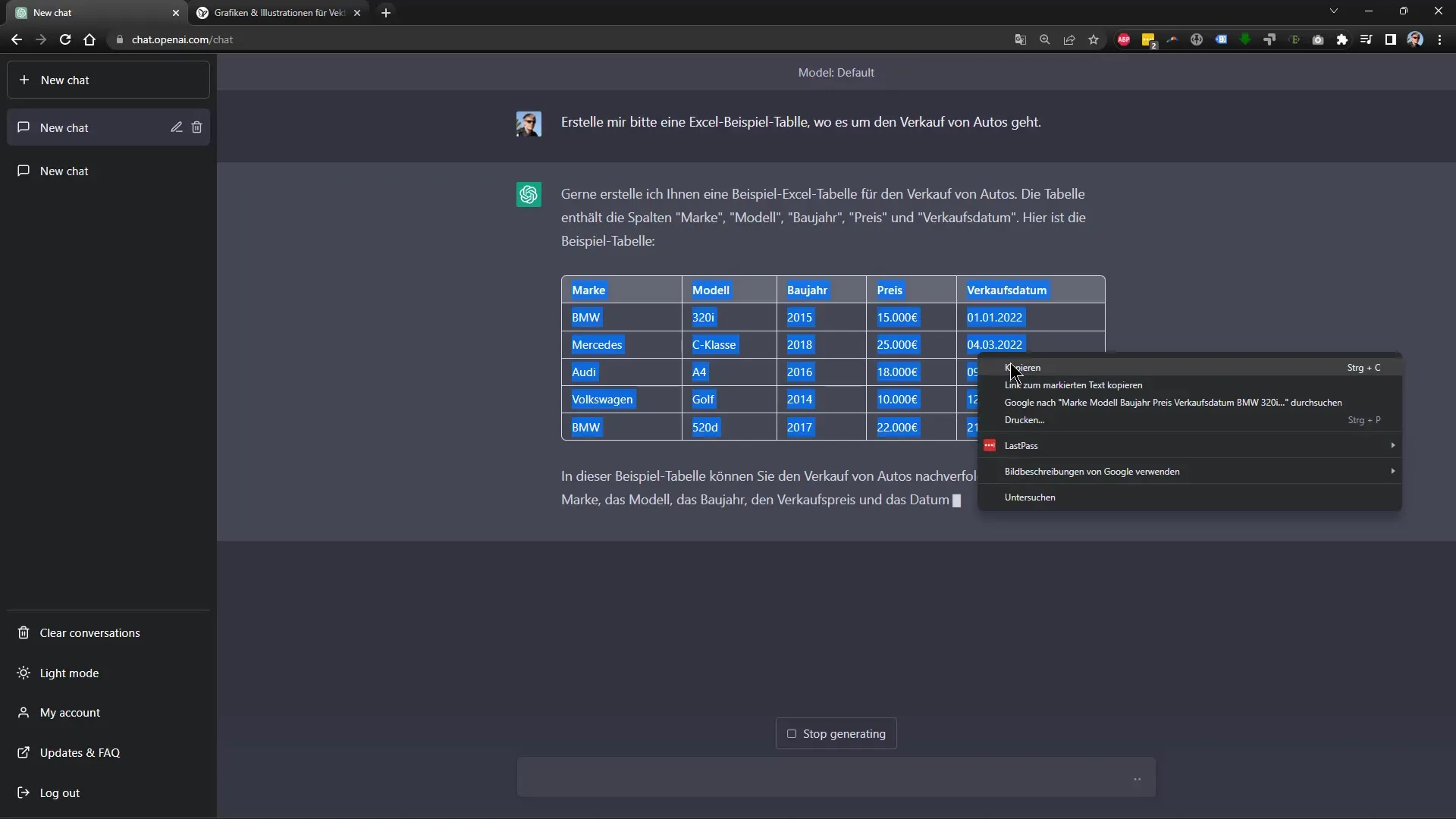
Nu har du et formateret ark med de rigtige overskrifter og endda et eurosymbol for priser. For at sikre, at du kan bruge arket effektivt, vil du måske have en funktionel formel, der fortæller dig, om en bil er billig. En mulighed ville være at skrive en betinget formel, der viser, når prisen er under 16.000.
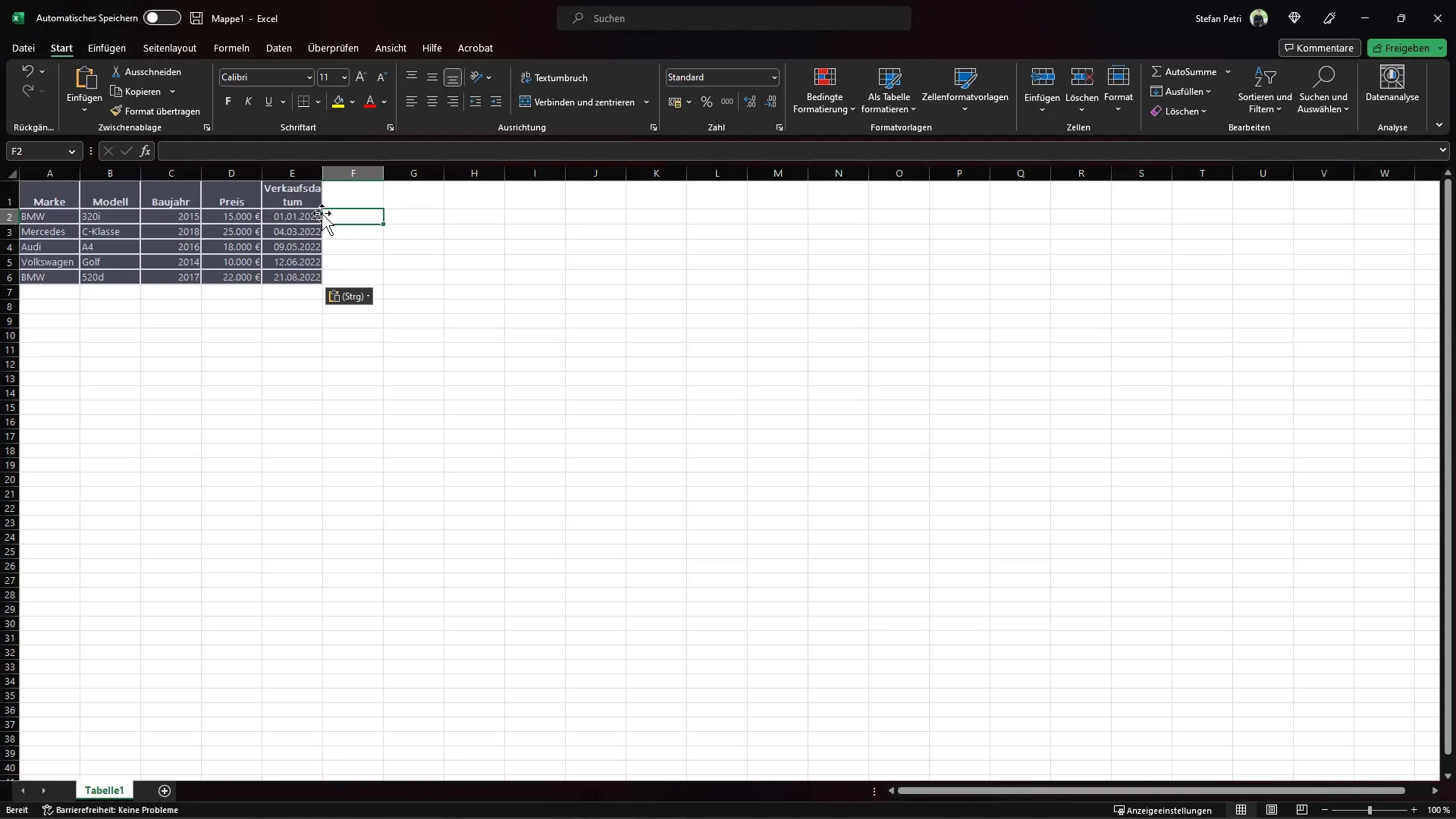
Du kan også bede ChatGPT om den specifikke formel: "Kan du venligst skrive en funktion, der i en ny kolonne viser, om en bil er billig, når prisen er under 16.000?" Den genererede formel vil være på engelsk, men du skal være opmærksom på at oversætte den til den tyske Excel-syntaks.

Kopier den korrekte formel og indsæt den i den relevante kolonne. Nu bør du være i stand til at trække formlen ned for at anvende den på alle andre bilelementer i arket.
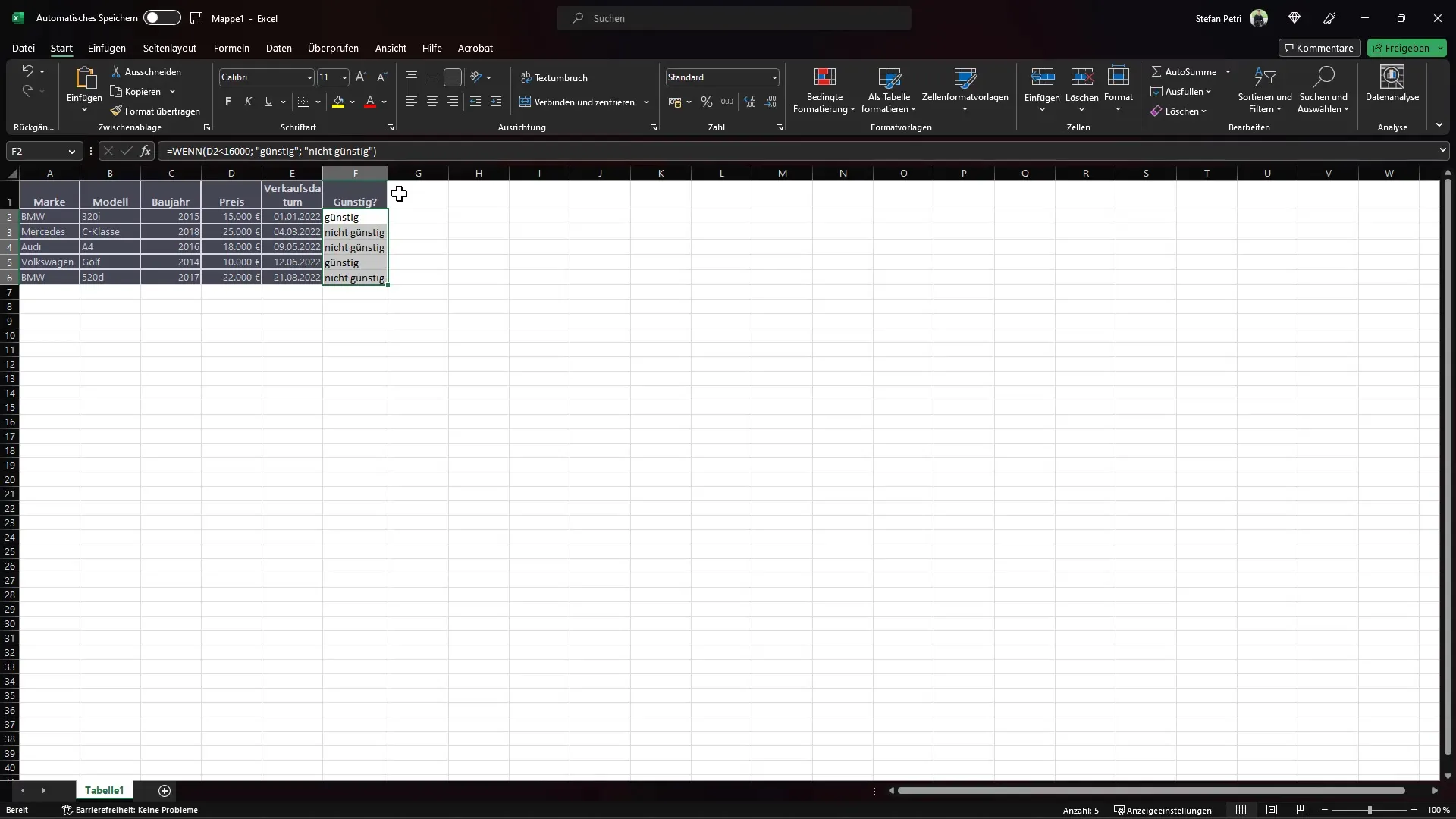
For at opdage flere funktioner i Excel, se hvordan du kan aktivere udviklermenuen. Gå til "Filer", derefter "Indstillinger" og endelig "Tilpas båndet". Sørg for at vælge afkrydsningsfeltet for "Udviklerværktøjer".
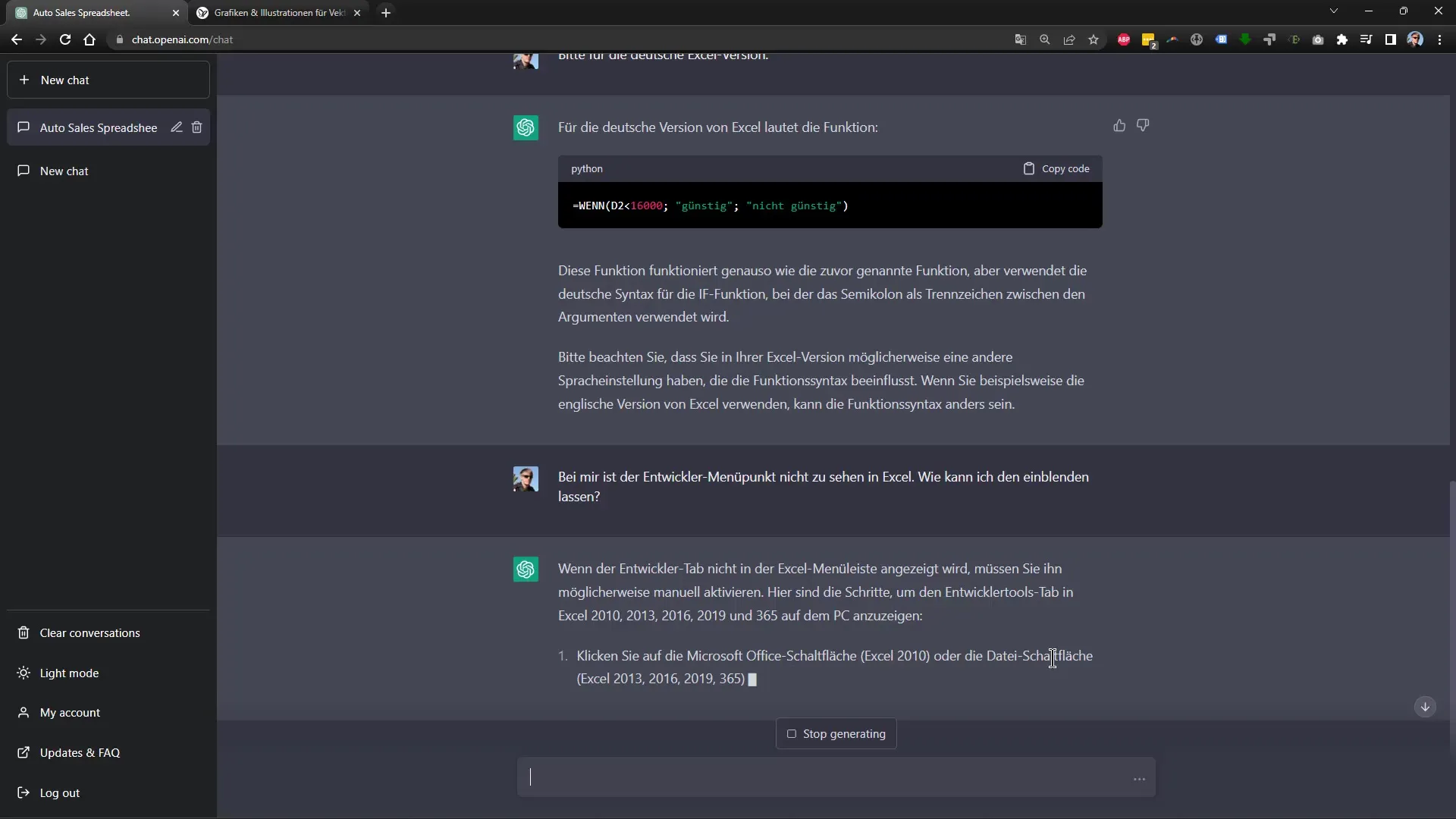
Når udviklerværktøjerne er aktiveret, kan du bruge Visual Basic til applikationer (VBA). Pop op-vinduet, der vises efter at have klikket på "Visual Basic", giver dig mulighed for at skrive dine egne VBA-scripts. For eksempel kan du bede ChatGPT om en kode, der opretter et eksempelark, når du trykker på den tilsvarende knap.
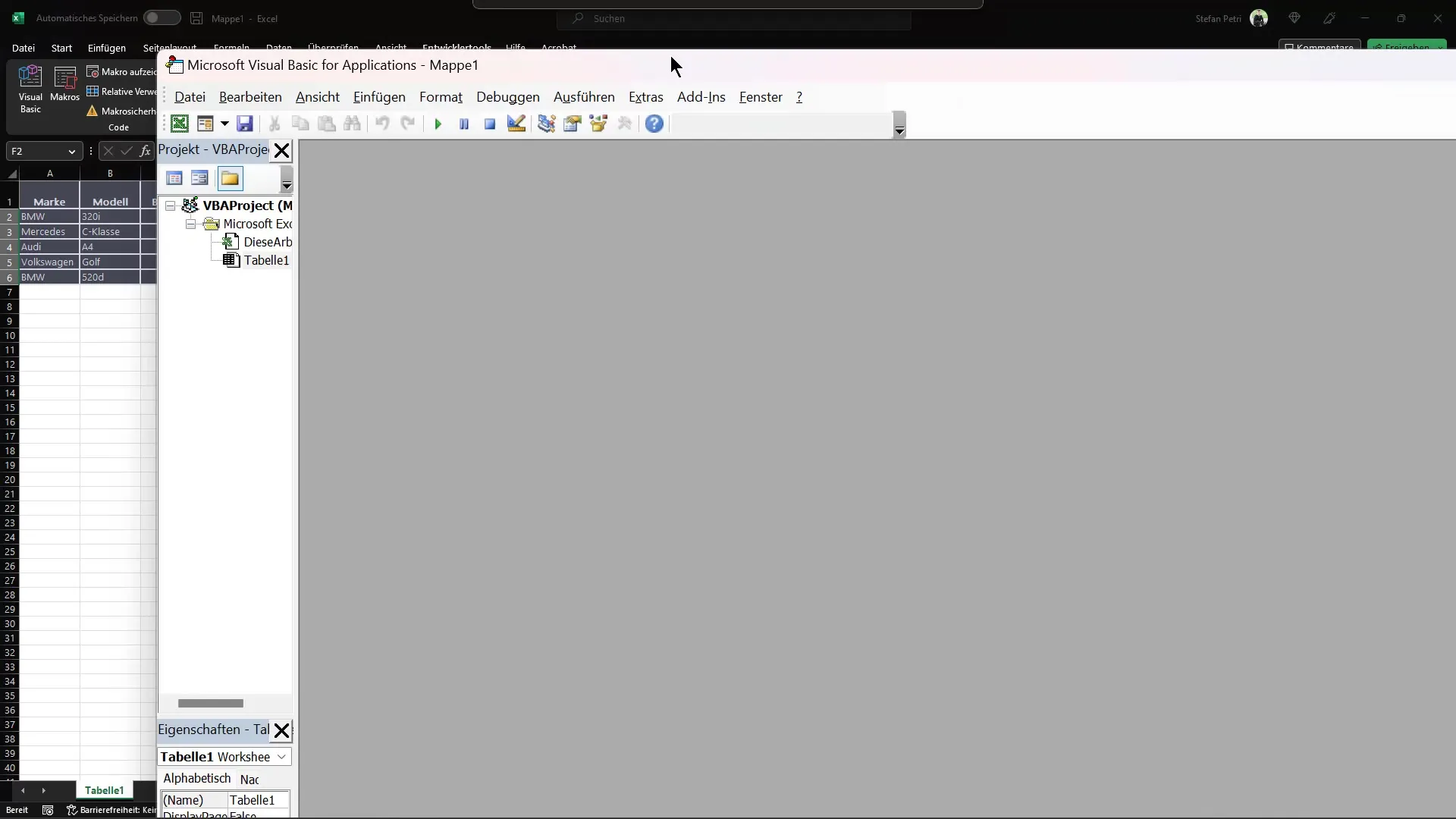
Her er et eksempel på, hvordan du kan bruge formuleringer: "Kan du venligst oprette en VBA-kode, der opretter et eksempelark for bilens salg?" ChatGPT vil generere en kode, som du kan indsætte direkte i dit Excel-dokument.
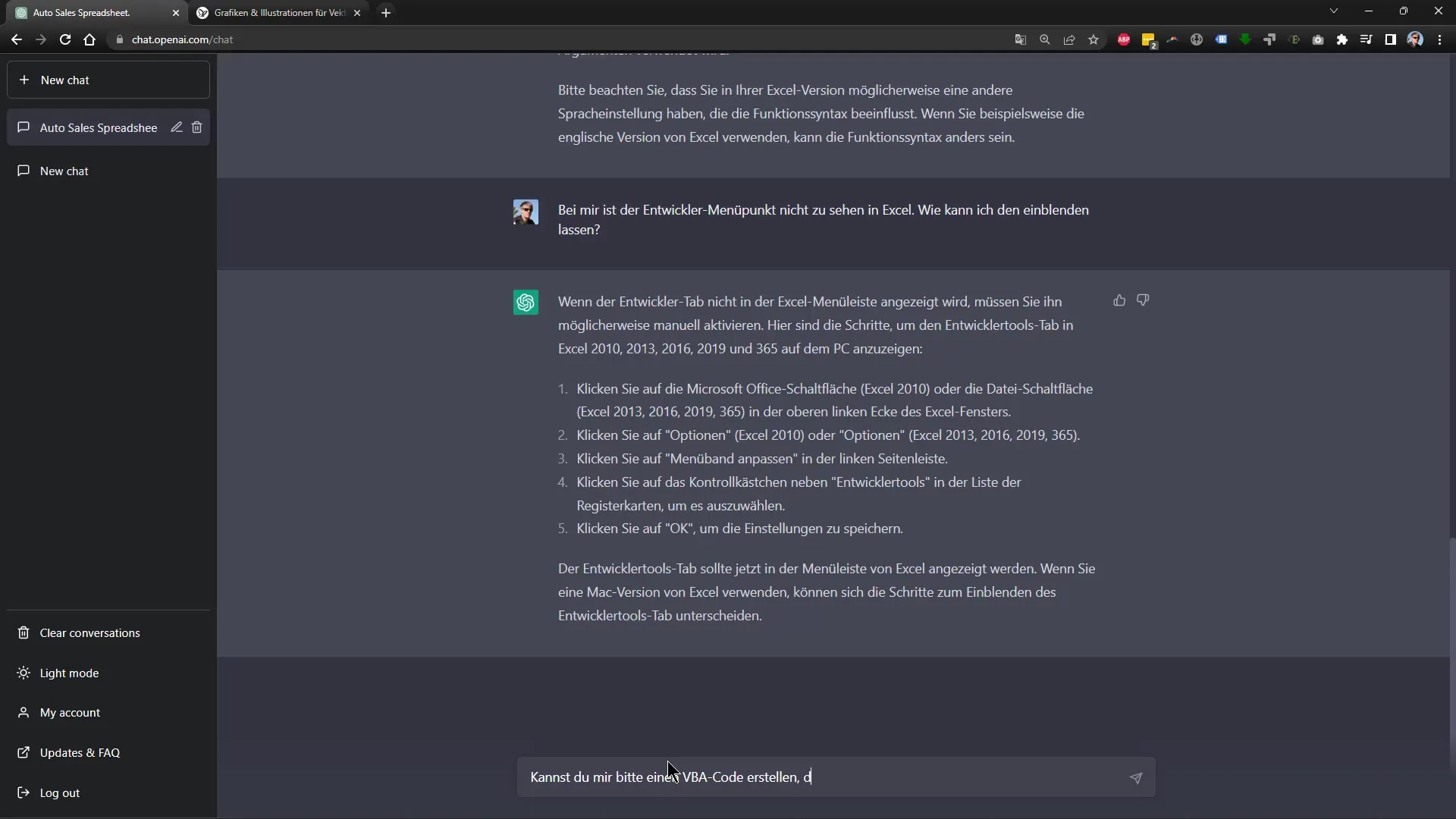
Efter at have kopieret koden ind i VBA-vinduet kan du gemme den. Luk VBA-vinduet og gå tilbage til dit Excel-dokument for at oprette arket. Under fanen "Makroer" finder du funktionen, du lige har programmeret.
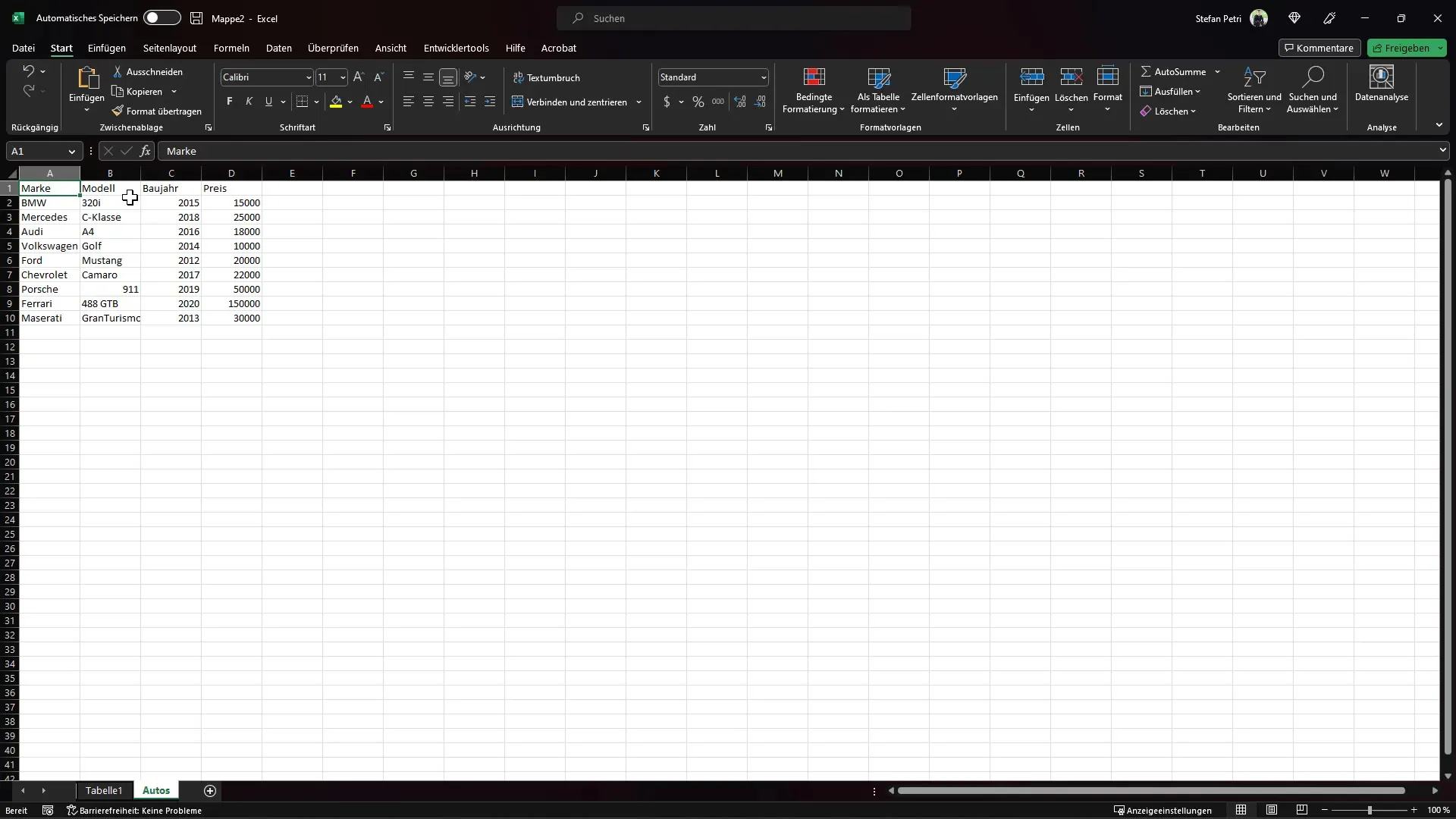
Ved at køre makroen vil du se, at eksempeltabellen er oprettet som ønsket. På denne måde kan du automatisere dine opgaver og markant øge effektiviteten af dit arbejde i Excel.
Opsamling
Ved hjælp af ChatGPT kan du ikke kun oprette tabeller, men også bruge komplekse Excel-funktioner og VBA-koder til at automatisere og optimere dit arbejde. Med denne vejledning har du de nødvendige trin til at hæve dine Excel-færdigheder til næste niveau.
Ofte stillede spørgsmål
Hvordan kan jeg bruge ChatGPT i Excel?Du kan bede ChatGPT om hjælp til at oprette tabeller, formler eller VBA-koder.
Hvordan aktiverer jeg udviklermenuen i Excel?Gå til "Filer", derefter "Indstillinger" og endelig "Tilpas båndet" for at aktivere udviklermenuen.
Kan jeg oprette formler til Excel med ChatGPT?Ja, du kan bede ChatGPT om specifikke formler, og den vil generere den passende formel til dig.
Hvordan fungerer VBA i Excel?Med VBA kan du skrive dine egne scripts til at automatisere opgaver i Excel.
Kan jeg gemme mine Excel-filer, når jeg har tilføjet kode?Ja, det er vigtigt at gemme dine ændringer, efter du har tilføjet VBA-kode for at kunne benytte funktionerne.


